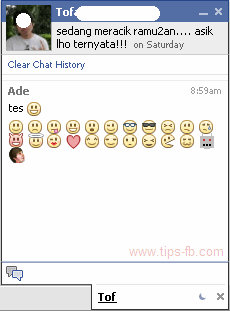Latar belakang seorang guru berbeda-beda.Namun secara garis besarnya calon guru merupakan sebagian orang yang memilih profesi tersebut untuk meningkatkan kualitas pendidikan di negara ini,dalam era globalisasi sekarang ini, peningkatan kualitas manusia merupakan prasyarat yang perlu dipenuhi untuk dapat
Latar belakang seorang guru berbeda-beda.Namun secara garis besarnya calon guru merupakan sebagian orang yang memilih profesi tersebut untuk meningkatkan kualitas pendidikan di negara ini,dalam era globalisasi sekarang ini, peningkatan kualitas manusia merupakan prasyarat yang perlu dipenuhi untuk dapatbersaing dalam peningkatan kualitas kehidupan. Untuk itu sector pendidikan (termasuk pendidikan guru sekolah dasar)
mempunyai peran yang cukup besar dalam meningkatkan kualitas manusia.
Peningkatan SDM ini harus dimulai dari pembenahan pada tingkat pendidikan dasar, terutama pendidikan sekolah dasar (SD), yakni melalui peningkatan kualifikasi pendidikan bagi guru-gurunya. Beberapa fakta menunjukan bahwa kualitas sumber daya manusia guru SD kita masih rendah, yakni berkualifikasi SPG/SGO dan DII PGSD. Hal yang demikian menunjukkan ketertinggalan yang cukup jauh dari negara maju lainnya (BETUL?) . Dalam rangka meningkatkan peran dan fungsinya, merupakan langkah yang tepat bagi Lembaga Pendidikan Tenaga Kependidikan (LPTK) Universitas Jambi membuka program studi baru S1 Pendidikan Guru Sekolah Dasar (PGSD) yang merupakan upgrade dari program D II yang sudah berjalan sejak tahun 1989. Hal ini sejalan dengan arah kebijakan manajemen pengelolaan pendidikan yang didasarkan paradigma baru.
Dalam era persaingan dan era otonomi sekarang ini disadari bahwa di antara sector-sektor terpenting yang secara
langsung memiliki kontribusi terhadap pengembangan SDM adalah pendidikan. Karena ini dalam era otonomi daerah,
era globalisasi dan era merupakan reformasi sekarang ini peningkatan kualitas SDM melalui peningkatan kualitas
pendidikan merupakan prasyarat mutlak yang harus dipenuhi untuk dapat bersaing dalam dunia global, nasional,
regional maupun lokal.
Untuk meningkatkan mutu tersebut maka kompetensi, pengetahuan dan keterampilan serta sikap profesionalisme
keguruan bagi tenaga kependidikan pada semua jenjang pendidikan harus ditingkatkan. Diantara berbagai jenis tenaga
kependidikan dalam jalur pendidikan di sekolah, salah satunya adalah guru sekolah dasar.
calon Guru SD
Gatot Edi S.






 Bagaimana
Bagaimana 






























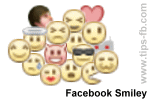 Sering chating dengan teman di facebook? pasti ada yang terasa kurang dibandingkan bila kita chating menggunakan yahoo messenger yang mempunyai banyak smiley (emoticon). Sebenarnya facebook juga mempunyai smiley yang cukup banyak hanya saja pengguna facebook banyak yang tidak tahu kode untuk menampilkan smiley tersebut. Mau tambah asyik ngobrol dengan teman di facebook silakan tambahkan kode-kode smiley facebook berikut :
Sering chating dengan teman di facebook? pasti ada yang terasa kurang dibandingkan bila kita chating menggunakan yahoo messenger yang mempunyai banyak smiley (emoticon). Sebenarnya facebook juga mempunyai smiley yang cukup banyak hanya saja pengguna facebook banyak yang tidak tahu kode untuk menampilkan smiley tersebut. Mau tambah asyik ngobrol dengan teman di facebook silakan tambahkan kode-kode smiley facebook berikut :